原紙への割り付け(面付け)をシミュレーションする
封筒の展開図データを四六判や菊判などの原紙に面付けする際、割の良い面付けがわからず苦労されることはありませんか?
封筒シミュレーターを使えば、効率的な割り付けを簡単にシミュレーションすることができます。
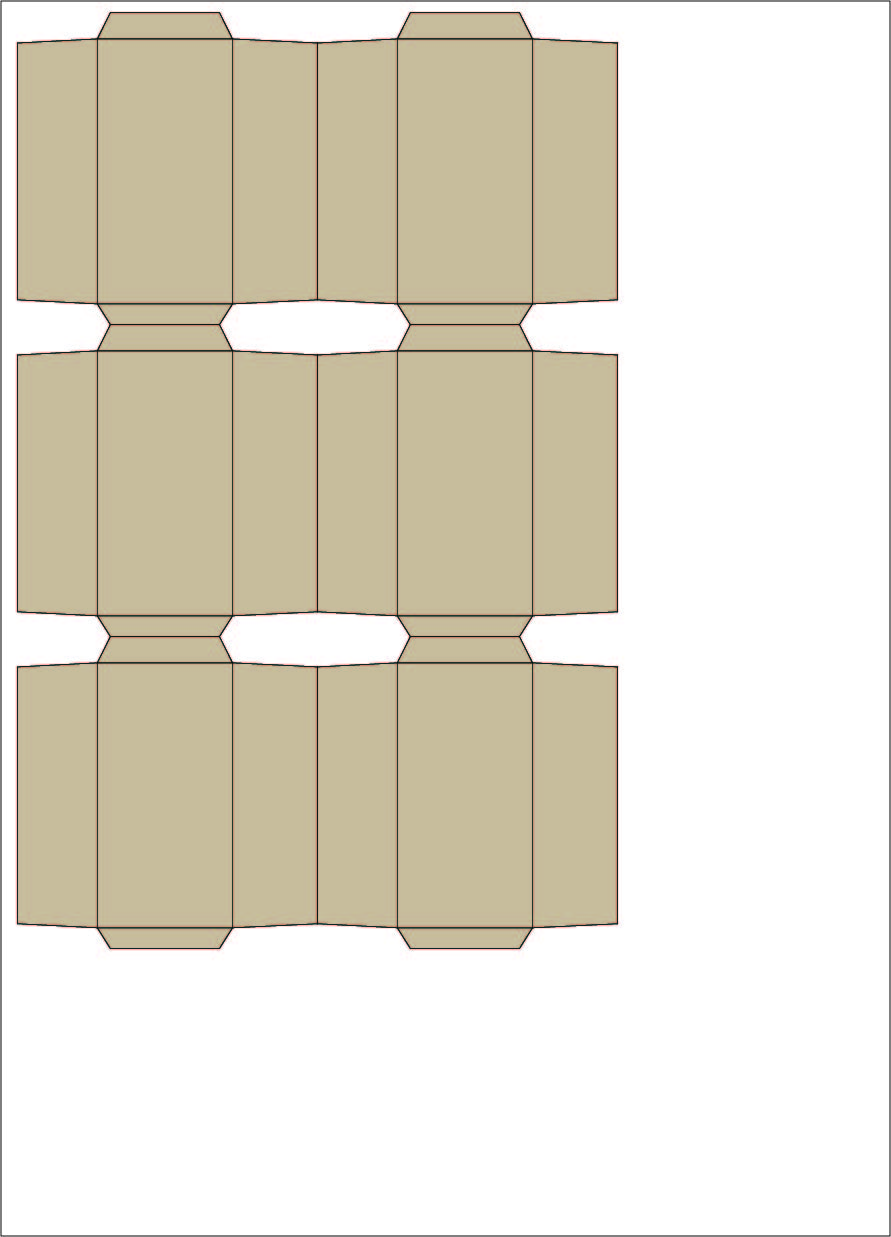
実際の面付け(丁付け)をしたイメージ図をご覧いただけますので、一目でどの面付けパターンがベストか把握して頂けます。
こちらのページでは、封筒シミュレーターを使って割り付け(面付け・丁付け)をシミュレーションする方法をご紹介致します。
1.貼り方(種類)を決めます
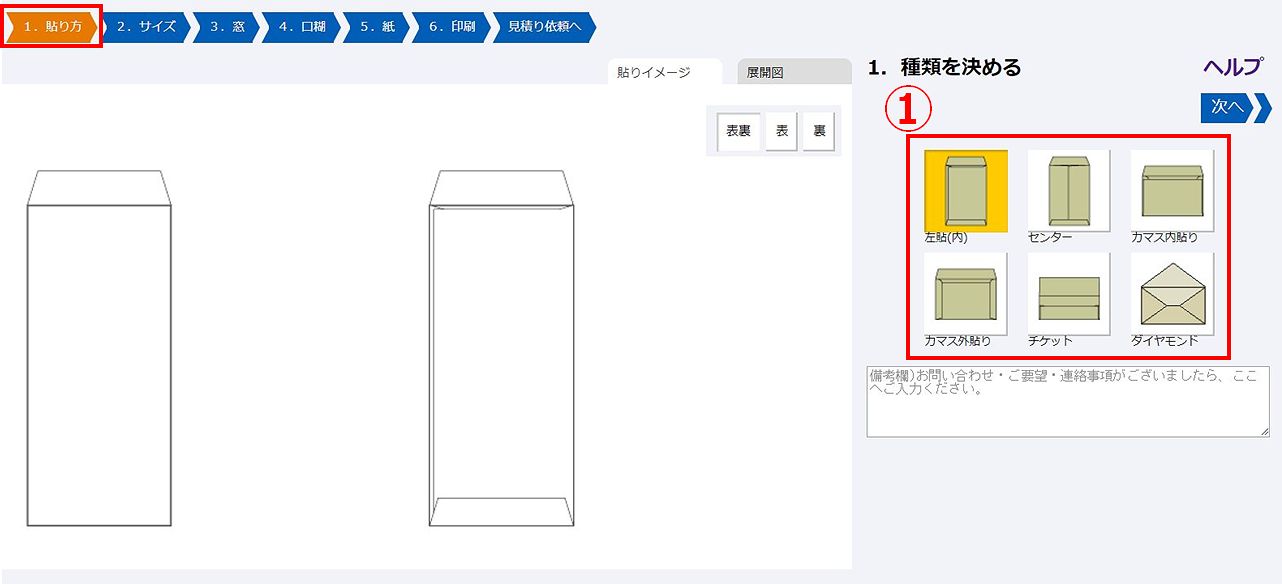
左貼り、センター貼り、カマス貼りなど、シミュレーションしたい封筒の貼り方を、①のエリアから選択します。
2.サイズを指定する
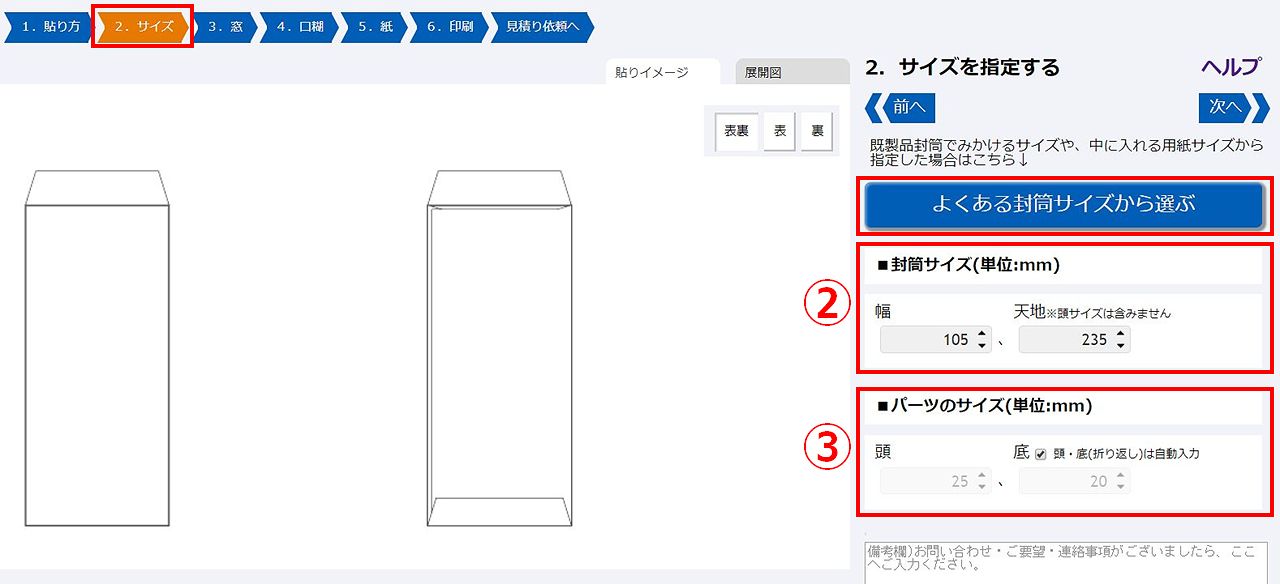
封筒のサイズを指定します。 よくある封筒サイズから選ぶをクリックすると、定形・定形外のよくある封筒サイズの一覧からサイズを選択できます。
別注封筒など、②の欄に直接サイズを入力することができます。
封筒の頭(フタ)、底のサイズは③の箇所に自動で入力されています。 必要に応じて変更してください。(通常はそのままで結構です)
3.紙を選ぶ
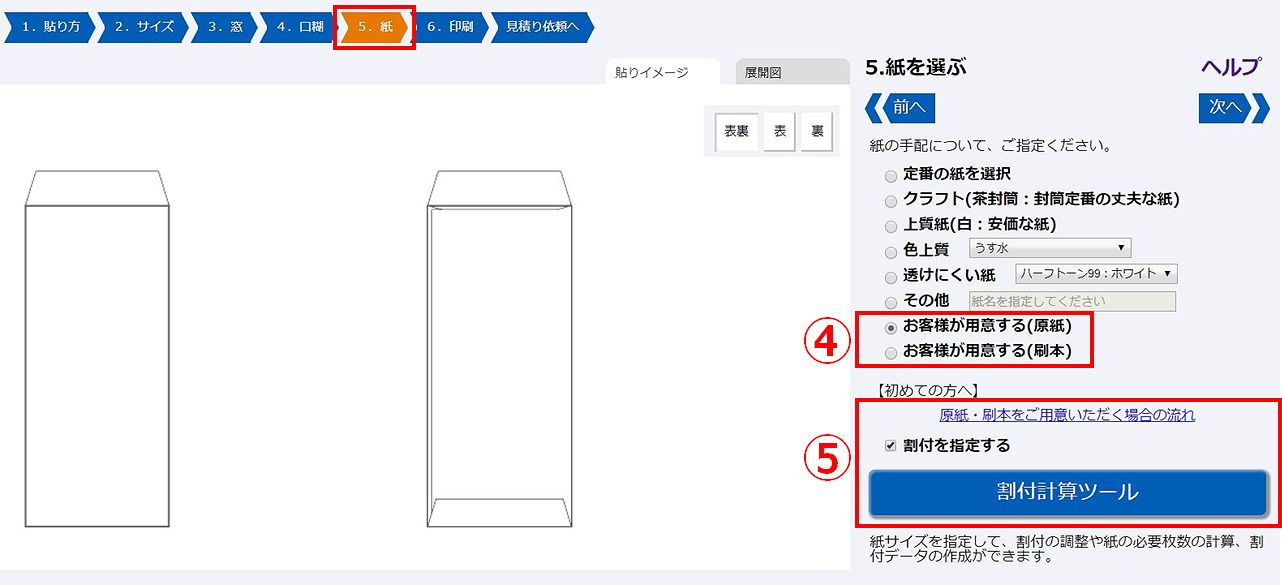
お客様が用意する(原紙or刷本)にチェックを入れます( ④ )。
すると、⑤の「割付を指定する」の項目が表示されます。 続いて「割付を指定する」にチェックを入れて、割付計算ツールをクリックします。※封筒シミュレーターでは、5番目のプロセスとなっていますが、今回は割り付けを使う方法をご説明しておりシミュレーターの"3.窓"、"4.口糊"は省略しています。
4.割付のシミュレーション
割付計算ツールをクリックすると、割付(面付け、丁付け)のシミュレーション画面が開きます。
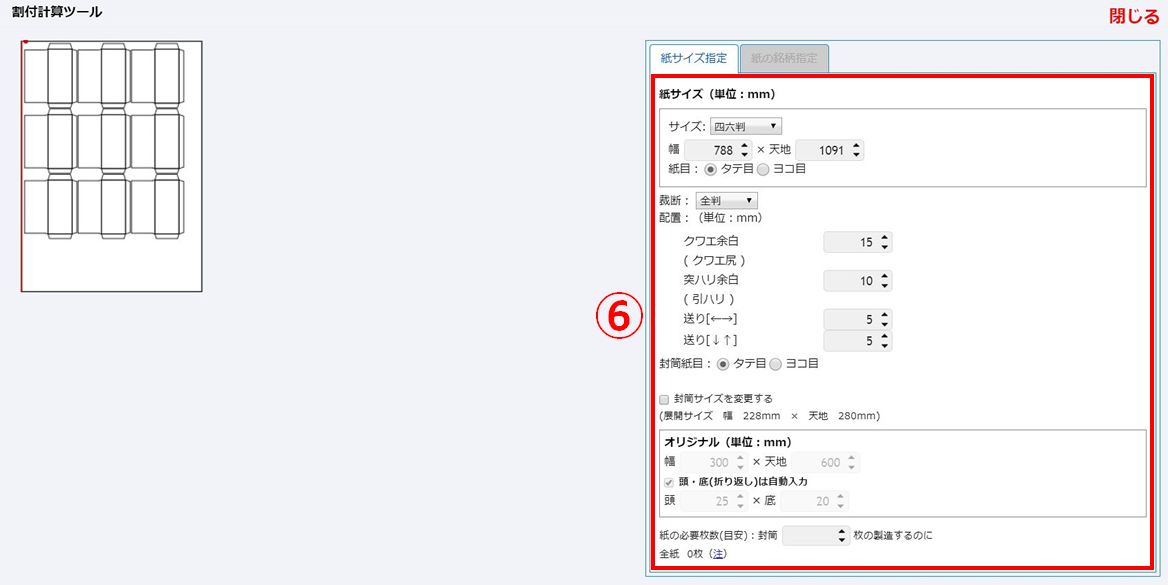
こちらの画面で紙のサイズ、紙目、裁断、などの項目を変更・指定し、割付をシミュレーションすることができます。
指定できる項目は以下の通りです。(⑥)
- 紙のサイズ(ハトロン版、四六判、菊判、A列本判、B列本判)
- 紙目(タテ目、ヨコ目)
- 裁断(全判、半裁、三つ切、四裁、六つ切り、九つ切り)
- クワエ(特に変更して頂く必要はありません。必要に応じて変更して下さい。)
- 封筒紙目(タテ目、ヨコ目)
割付シミュレーションの具体的な手順
以下の手順で、各項目を設定してください。
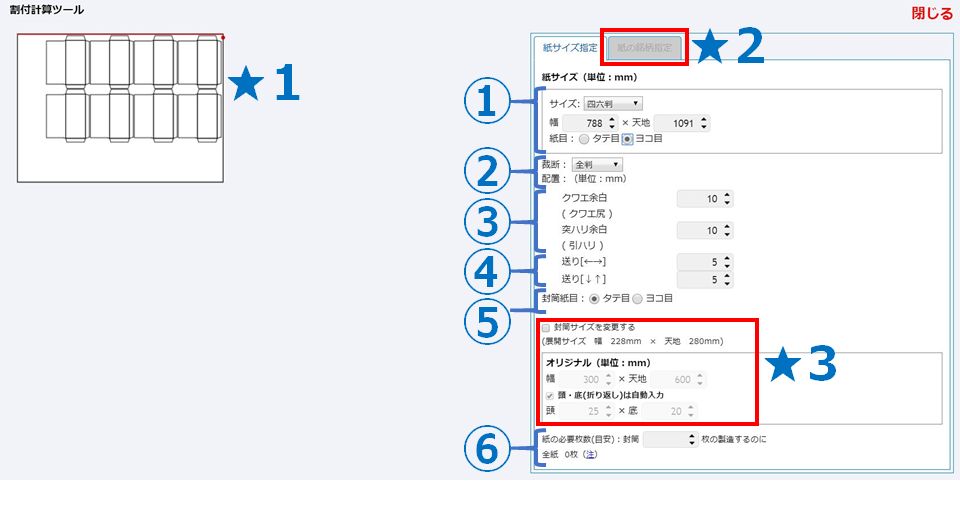
①使用する紙の《サイズ》と《紙目》を指定します
紙のサイズが分からない場合は、★2の「紙の銘柄指定」を選んでください。次に「紙を指定する」から、紙名でお選びください。
②《裁断》サイズを指定します
ご利用の印刷機や、仕入れ・配送など、ご都合に合わせて選んでください。 入荷したままお送りいただく場合は「全判」になります。
③印刷時に必要な《クワエ》《ハリ》の余白を確保します
無地の場合は、念のため各1mm確保しておけばOKです。
クワエ等は印刷機に合わせて設定ください。なお、クワエ部分に印刷する必要がなければ、余白なしでもOKです。化粧断ちのみ考慮ください。(内側に入るのりしろなら、クワエ跡も見えなくなるからです)
④必要な《送り》(封筒どうしの間隔)を設定します
一般的な形状(=エキセン抜き)抜きなら、送り"0"で加工できます(一本裁ち)。トムソン抜きの場合は8mm未満になる場合はご相談ください。
フチまで印刷がある場合は2?3mmの塗り足しを考慮して調整ください。
⑤紙をどちら向きにして封筒をつくるかを指定します
タテ目なら紙目は 頭(フタ)⇒底となります。通常は「タテ目」のままにしておいてください。
ヨコ目にした方が無駄がない場合、まず逆の目の紙や別のサイズで仕入れることができないかを、お確かめください。
無理な場合のみ、「ヨコ目」をご指定ください。
※ヨコ目で加工した場合:弱い紙だとヨコ向きに破れやすい、後で印刷したときに丸まりやすくなります。
また、紙が厚いと製袋機への給紙が難しくなります。 加工が難しい場合は、お見積もり時にご連絡いたします。
⑥①で指定した原紙の必要枚数を確認できます。
※現時点では加工予備を含まないため、実際はもっと必要です。加工予備枚数のめやすは注釈をご確認ください。
その他
★1:図は、Illustratorデータでご提供します(PDF形式)。 封筒シミュレーター最終ページで、《データ作成依頼》ボタンを押してください。
★3:封筒サイズを調整したくなった場合は、「封筒サイズを変更する」にチェックを入れると、変更できるようになります。
以上が割付(面付け・丁付け)をシミュレーションする方法となります。
※封筒シミュレーターでは、窓や口糊もシミュレーションした上で印刷条件を指定し、手軽にお見積りをご依頼頂けます。 是非ご利用ください。
